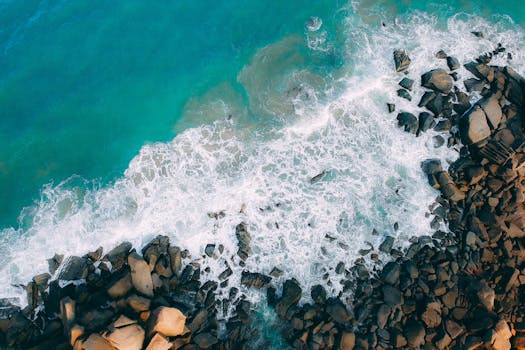
Tips Mudah Mengatasi Program Tidak Merespons & Crash
Pernahkah kamu lagi asyik ngerjain tugas atau main game, eh tiba-tiba programnya nge-freeze dan muncul tulisan "Program Not Responding"? Pasti bikin kesel, kan? Masalah program yang sering tidak merespons dan crash ini memang umum banget terjadi dan bisa ganggu banget produktivitas. Tapi tenang, ada beberapa hal yang bisa kita lakukan untuk mengatasinya. Yuk, simak tipsnya!
Pengenalan Masalah
Siapa sih yang betah kalau lagi fokus kerja, eh program malah ngadat? Masalah program yang tiba-tiba not responding atau bahkan crash ini bisa bikin frustrasi dan buang-buang waktu. Bayangin aja, lagi ngetik skripsi udah panjang lebar, eh tiba-tiba crash dan data belum sempat di-save! Kan nyesek banget. Masalah ini sering terjadi karena berbagai faktor, mulai dari spesifikasi komputer yang kurang memadai, bug pada program, sampai masalah driver yang nggak kompatibel.
Gejala umumnya sih jelas, program jadi freeze, kursor berubah jadi loading circle terus menerus, dan muncul pesan "Program Not Responding" atau "Application Error". Kadang, bahkan sampai bikin komputer jadi hang total dan harus di-restart paksa. Dampaknya jelas ganggu banget, bikin kerjaan jadi molor, bahkan bisa merusak data kalau nggak hati-hati. Biasanya, masalah ini sering muncul saat kita menjalankan program yang berat, membuka banyak aplikasi sekaligus, atau setelah melakukan update sistem operasi atau driver.
Penyebab Utama
Ada beberapa biang kerok yang sering jadi penyebab program crash dan nggak responsif:
1. Kekurangan Sumber Daya Sistem (RAM & CPU)
Program membutuhkan sumber daya komputasi, seperti RAM (Random Access Memory) dan CPU (Central Processing Unit), untuk berjalan dengan lancar. Kalau RAM dan CPU udah full alias penuh banget, program bisa jadi kewalahan dan akhirnya hang. Ibaratnya, RAM itu meja kerja, dan CPU itu tukang kerjanya. Kalau meja kerja penuh, tukang kerjanya jadi susah gerak, kan?
Secara teknis, RAM digunakan untuk menyimpan data dan instruksi yang sedang aktif digunakan oleh program. CPU memproses instruksi-instruksi ini. Kalau RAM terlalu kecil atau CPU terlalu lambat, program harus sering-sering mengakses data dari hard drive (yang jauh lebih lambat), sehingga menyebabkan bottleneck dan membuat program jadi lambat atau bahkan crash. Seringkali, masalah ini muncul saat kita menjalankan banyak program sekaligus, membuka banyak tab di browser, atau menggunakan program yang memang membutuhkan sumber daya besar, seperti video editor atau game berat. Saya pernah menangani kasus serupa pada laptop gaming yang speknya udah lumayan, tapi RAM-nya cuma 4GB. Begitu di-upgrade jadi 8GB, langsung lancar jaya!
2. Bug pada Program atau Sistem Operasi
Bug itu ibarat kutu di program. Bug adalah kesalahan atau cacat dalam kode program yang bisa menyebabkan perilaku yang tidak terduga, termasuk crash dan freeze. Bug bisa muncul karena kesalahan pemrograman, ketidakcocokan dengan hardware*, atau masalah lainnya.
Sistem operasi juga bisa jadi sumber masalah. Misalnya, ada update sistem operasi yang ternyata mengandung bug yang bikin program tertentu jadi nggak stabil. Biasanya, developer program dan sistem operasi akan merilis patch atau update untuk memperbaiki bug, jadi penting banget untuk selalu update program dan sistem operasi kita ke versi terbaru. Saya pernah nemuin kasus program desain grafis yang sering crash setelah update Windows. Setelah di-uninstall update Windows-nya, eh malah lancar lagi!
3. Masalah Driver
Driver adalah perangkat lunak yang memungkinkan sistem operasi berkomunikasi dengan hardware, seperti kartu grafis, sound card, dan printer. Kalau driver corrupt, outdated, atau nggak kompatibel, bisa menyebabkan masalah serius, termasuk program crash*.
Misalnya, driver kartu grafis yang outdated bisa menyebabkan game jadi crash atau menampilkan artefak visual yang aneh. Driver yang nggak kompatibel dengan sistem operasi juga bisa menyebabkan masalah. Pastikan untuk selalu menggunakan driver terbaru yang sesuai dengan hardware dan sistem operasi kamu. Kamu bisa download driver terbaru dari situs web produsen hardware. Dulu saya pernah install driver printer yang salah, eh malah bikin blue screen!
4. Konflik Perangkat Lunak
Terkadang, dua atau lebih program yang ter-install di komputer kita bisa saling bertentangan atau konflik. Konflik ini bisa terjadi karena program-program tersebut menggunakan resource sistem yang sama atau karena mereka mencoba mengakses file yang sama secara bersamaan.
Konflik perangkat lunak bisa sangat sulit didiagnosis karena gejalanya bisa bervariasi dan tidak terduga. Beberapa program mungkin crash, sementara yang lain mungkin hanya melambat atau menunjukkan perilaku yang aneh. Untuk mengatasi konflik perangkat lunak, kamu mungkin perlu meng-uninstall salah satu program yang berkonflik atau mencoba menjalankan program-program tersebut secara terpisah. Saya pernah ngalamin konflik antara program antivirus dengan program emulator. Begitu salah satunya di-uninstall, masalah langsung selesai.
Diagnosis Masalah
Sebelum buru-buru uninstall program atau install ulang Windows, coba lakukan diagnosis dulu:
1. Periksa Event Viewer: Event Viewer adalah catatan semua kejadian yang terjadi di sistem operasi. Coba cari pesan error atau peringatan yang berkaitan dengan program yang crash. Pesan-pesan ini bisa memberikan petunjuk tentang penyebab masalah.
2. Pantau Resource Monitor: Buka Resource Monitor (ketik "Resource Monitor" di pencarian Windows) dan lihat penggunaan CPU, RAM, hard drive, dan jaringan saat program berjalan. Kalau salah satu sumber daya sistem full, berarti itu bisa jadi penyebab masalah.
3. Jalankan Program di Safe Mode: Safe Mode adalah mode khusus yang menjalankan Windows dengan driver dan program minimal. Kalau program berjalan lancar di Safe Mode, berarti masalahnya mungkin disebabkan oleh driver atau program lain yang berjalan di background.
4. Uji Coba Program Lain: Coba jalankan program lain yang sejenis. Kalau program lain juga crash, berarti masalahnya mungkin ada pada sistem operasi atau hardware.
5. Periksa Hard Drive: Hard drive yang corrupt atau penuh bisa menyebabkan program crash. Jalankan disk check utility (seperti CHKDSK di Windows) untuk memeriksa dan memperbaiki error pada hard drive.
Kalau setelah melakukan langkah-langkah di atas kamu masih belum menemukan penyebab masalahnya, mungkin ini saatnya untuk meminta bantuan teknisi profesional.
Solusi Cepat
Kalau lagi kepepet dan program tiba-tiba not responding, coba beberapa solusi cepat ini:
1. Tunggu Sebentar: Kadang, program hanya freeze sementara karena lagi sibuk memproses sesuatu. Coba tunggu beberapa menit, siapa tahu programnya balik normal sendiri. Jangan langsung panik dan end task.
2. Paksa Tutup Program (End Task): Kalau program benar-benar hang dan nggak responsif sama sekali, terpaksa deh kita end task. Caranya, tekan Ctrl+Alt+Delete, pilih Task Manager, cari program yang bermasalah, lalu klik "End Task". Tapi ingat, cara ini bisa menyebabkan data yang belum di-save hilang, jadi gunakan dengan hati-hati.
3. Restart Komputer: Kalau end task nggak berhasil, atau kalau komputer jadi hang total, terpaksa deh kita restart komputer. Tekan tombol power agak lama sampai komputer mati, lalu nyalakan lagi. Cara ini memang brutal, tapi seringkali efektif untuk mengatasi masalah sementara.
Perlu diingat, solusi cepat ini hanya bersifat sementara. Untuk mengatasi masalah secara permanen, kamu perlu mencari tahu penyebabnya dan melakukan perbaikan yang lebih mendalam.
Langkah-Langkah Penyelesaian
Berikut langkah-langkah detail untuk menyelesaikan masalah program yang sering crash:
1. Update Program: Pastikan program yang bermasalah sudah di-update ke versi terbaru. Update seringkali berisi perbaikan bug dan peningkatan stabilitas. Buka program, cari menu "Help" atau "About", lalu klik "Check for Updates".
2. Update Driver: Driver yang outdated bisa menyebabkan masalah. Update driver kartu grafis, sound card, dan perangkat keras lainnya ke versi terbaru. Kamu bisa download driver terbaru dari situs web produsen hardware. Atau, kamu bisa menggunakan Device Manager di Windows untuk update driver secara otomatis. Caranya, ketik "Device Manager" di pencarian Windows, lalu klik kanan pada perangkat yang ingin di-update, lalu pilih "Update driver".
3. Scan Virus dan Malware: Virus dan malware bisa menyebabkan program crash. Scan komputer kamu dengan program antivirus yang terpercaya. Pastikan database virus di-update ke versi terbaru. Rekomendasi saya sih pakai Bitdefender atau Kaspersky, tapi yang gratisan juga banyak kok, kayak Avast atau AVG.
4. Bersihkan Temporary Files: Temporary files yang menumpuk bisa menyebabkan masalah. Bersihkan temporary files secara berkala menggunakan Disk Cleanup di Windows. Caranya, ketik "Disk Cleanup" di pencarian Windows, lalu pilih drive yang ingin dibersihkan, lalu klik "OK".
5. Periksa Ruang Hard Drive: Hard drive yang hampir penuh bisa menyebabkan program crash. Pastikan kamu punya cukup ruang kosong di hard drive. Hapus file yang nggak penting atau pindahkan ke hard drive eksternal. Idealnya, sisakan minimal 10-15% ruang kosong di hard drive utama.
6. Uninstall Program yang Tidak Diperlukan: Terlalu banyak program yang ter-install bisa menyebabkan konflik dan memperlambat komputer. Uninstall program yang nggak kamu pakai lagi. Caranya, buka Control Panel, lalu pilih "Programs and Features", lalu pilih program yang ingin di-uninstall, lalu klik "Uninstall".
7. Jalankan System File Checker: System File Checker (SFC) adalah utility bawaan Windows yang bisa memeriksa dan memperbaiki file sistem yang corrupt. Buka Command Prompt sebagai administrator (klik kanan pada Start menu, lalu pilih "Command Prompt (Admin)"), lalu ketik `sfc /scannow` dan tekan Enter. Tunggu sampai proses selesai.
Solusi Alternatif
Kalau langkah-langkah di atas belum berhasil, coba solusi alternatif ini:
1. Install Ulang Program: Kalau program tertentu sering crash, coba uninstall program tersebut lalu install ulang. Kadang, proses installasi yang corrupt bisa menyebabkan masalah. Pastikan kamu download installer program dari situs web resmi.
2. Upgrade Hardware: Kalau spesifikasi komputer kamu udah ketinggalan jaman, mungkin saatnya untuk upgrade hardware. Tambah RAM, ganti hard drive dengan SSD (Solid State Drive), atau ganti kartu grafis dengan yang lebih powerful.
3. Install Ulang Sistem Operasi: Kalau semua cara udah dicoba tapi masalah masih belum selesai, terpaksa deh install ulang sistem operasi. Cara ini memang agak ribet, tapi seringkali efektif untuk mengatasi masalah yang kompleks. Pastikan kamu backup semua data penting sebelum install ulang sistem operasi.
Tips Pencegahan
Mencegah lebih baik daripada mengobati. Berikut tips pencegahan agar program nggak sering crash:
1. Selalu Update Program dan Sistem Operasi: Update seringkali berisi perbaikan bug dan peningkatan stabilitas.
2. Install Program Antivirus: Lindungi komputer kamu dari virus dan malware.
3. Bersihkan Temporary Files: Bersihkan temporary files secara berkala.
4. Jaga Ruang Hard Drive: Pastikan kamu punya cukup ruang kosong di hard drive.
5. Defrag Hard Drive: Defragmentasi hard drive (khususnya hard drive mekanik) bisa meningkatkan kinerja komputer.
Kasus Khusus
Beberapa kasus khusus yang mungkin memerlukan penanganan berbeda:
1. Program Crash Saat Main Game: Masalah ini sering disebabkan oleh driver kartu grafis yang outdated atau pengaturan grafis yang terlalu tinggi. Coba update driver kartu grafis dan turunkan pengaturan grafis di game.
2. Program Crash Setelah Update Windows: Kadang, update Windows bisa menyebabkan masalah kompatibilitas dengan program tertentu. Coba uninstall update Windows terakhir.
3. Program Crash Saat Membuka File Tertentu: Masalah ini mungkin disebabkan oleh file yang corrupt. Coba buka file lain yang sejenis.
Pertanyaan Umum
1. Kenapa Program Sering Not Responding?
Program not responding bisa disebabkan oleh banyak faktor, seperti kekurangan sumber daya sistem, bug pada program, masalah driver, konflik perangkat lunak, atau file sistem yang corrupt.
2. Bagaimana Cara Memperbaiki Program yang Crash?
Coba update program, update driver, scan virus, bersihkan temporary files, periksa ruang hard drive, dan uninstall program yang tidak diperlukan.
3. Apakah Restart Komputer Bisa Memperbaiki Program yang Crash?
Restart* komputer bisa membantu mengatasi masalah sementara, tapi tidak mengatasi penyebab masalah yang sebenarnya.
4. Apakah Uninstall dan Install Ulang Program Bisa Memperbaiki Masalah Crash?
Ya, uninstall dan install ulang program bisa membantu mengatasi masalah crash yang disebabkan oleh installasi yang corrupt.
5. Apakah Upgrade Hardware Bisa Mencegah Program Crash?
Upgrade hardware, seperti menambah RAM atau mengganti hard drive dengan SSD, bisa meningkatkan kinerja komputer dan mencegah program crash* karena kekurangan sumber daya sistem.
6. Bagaimana Cara Mencegah Program Crash di Masa Depan?
Selalu update program dan sistem operasi, install program antivirus, bersihkan temporary files, jaga ruang hard drive, dan defragmentasi hard drive.
Kapan Menghubungi Teknisi
1. Kalau kamu sudah mencoba semua solusi di atas tapi masalah masih belum selesai.
2. Kalau kamu tidak yakin dengan langkah-langkah perbaikan yang harus dilakukan.
3. Kalau masalah crash menyebabkan kerusakan hardware atau kehilangan data.
Sebelum menghubungi teknisi, siapkan informasi tentang masalah yang kamu alami, seperti pesan error yang muncul, program yang crash, dan langkah-langkah yang sudah kamu coba.
Rekomendasi Software/Tools
1. CCleaner: Untuk membersihkan temporary files dan registry yang tidak valid. (Gratis & Berbayar)
2. Malwarebytes: Untuk memindai dan menghapus virus dan malware. (Gratis & Berbayar)
3. Driver Easy: Untuk update driver secara otomatis. (Berbayar)
4. CrystalDiskInfo: Untuk memantau kesehatan hard drive. (Gratis)
Tips Ahli
1. Periksa Suhu Komponen: Suhu komponen yang terlalu tinggi bisa menyebabkan program crash. Gunakan program seperti HWMonitor untuk memantau suhu CPU dan GPU.
2. Nonaktifkan Program Startup: Terlalu banyak program yang berjalan saat startup bisa memperlambat komputer dan menyebabkan masalah. Nonaktifkan program startup yang tidak diperlukan melalui Task Manager.
3. Perbarui BIOS: BIOS yang outdated bisa menyebabkan masalah kompatibilitas dengan hardware baru. Perbarui BIOS ke versi terbaru, tapi hati-hati karena proses ini berisiko.
4. Pantau Log Sistem: Pelajari cara membaca log sistem untuk mendapatkan informasi lebih detail tentang penyebab masalah.
Studi Kasus
1. Kasus: Laptop Sering Crash Saat Main Game Berat: Setelah diperiksa, ternyata penyebabnya adalah driver kartu grafis yang outdated dan suhu GPU yang terlalu tinggi. Solusinya adalah update driver kartu grafis dan membersihkan debu di dalam laptop untuk meningkatkan pendinginan.
2. Kasus: Komputer Sering Blue Screen Setelah Update Windows: Setelah dianalisis, ternyata penyebabnya adalah konflik antara driver printer dengan update Windows terbaru. Solusinya adalah uninstall driver printer lama dan install driver yang kompatibel dengan update Windows terbaru.
Kesimpulan
Masalah program yang sering tidak merespons dan crash memang bikin pusing, tapi dengan mengikuti langkah-langkah di atas, kamu bisa mengatasi masalah ini sendiri. Ingat, selalu update program dan driver, jaga kebersihan komputer, dan pantau kesehatan hardware. Jangan lupa juga untuk backup data penting secara berkala, biar nggak nyesel kalau tiba-tiba terjadi masalah. Kalau sudah mentok, jangan ragu untuk minta bantuan teknisi profesional. Jadi, tunggu apa lagi? Yuk, rawat komputer kamu biar kerjanya makin lancar!
Komentar
Posting Komentar